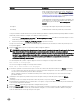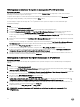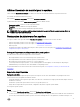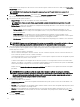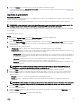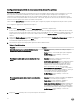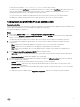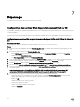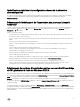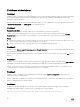Users Guide
disposez d’une licence Enterprise et de la version correcte du micrologiciel. S’il détecte une licence valide, l’écran Restauration
de plateforme s’ache.
REMARQUE : Cette fonctionnalité est disponible uniquement pour un Lifecycle Controller de version 1.5 et
ultérieure.
2. Dans l'écran Restauration de plateforme, sélectionnez l'option Exporter le prol de serveur et cliquez sur Suivant. Les options
qui vous permettent de sélectionner le support ou l'emplacement vFlash s'achent.
3. Sélectionnez l'une des options suivantes :
• Support vFlash : eectue des sauvegardes sur la carte vFlash d’iDRAC.
REMARQUE : Dans une carte vFlash, un prol système existant est écrasé lors de l’exportation d’un prol
système.
• Partage réseau : eectue des sauvegardes sur un emplacement de partage du réseau. Si vous choisissez cette option, vous
devez fournir les informations suivantes :
– Partage existant : spéciez l'emplacement de partage si vous créez une sauvegarde pour la première fois. Ces
informations sont mises en cache pour les sauvegardes futures, et vous pouvez sélectionner l'emplacement existant
dans le menu déroulant.
– Nom d'utilisateur : le nom d'utilisateur pour accéder à l'emplacement de partage. Vous devez indiquer le nom
d'utilisateur au format suivant : Domaine\<nom d'utilisateur>. Ces informations sont également mises en cache après la
première sauvegarde. Vous pouvez utiliser le même nom pour les sauvegardes suivantes.
– Mot de passe : spéciez le mot de passe pour accéder à l'emplacement de partage, puis conrmez-le en le saisissant à
nouveau.
REMARQUE : Assurez-vous que l'emplacement de partage que vous spéciez est accessible en écriture et dispose
d'un espace susant pour permettre au Lifecycle Controller d'y enregistrer le chier de sauvegarde.
4. Saisissez une phrase de passe du chier de sauvegarde. Celle-ci sert à verrouiller les parties cryptées du chier de sauvegarde.
Pour qu'une opération de sauvegarde réussisse, la phrase de passe du chier de sauvegarde doit être au format spécique
suivant, lequel est le suivant :
• elle doit contenir 8 caractères au minimum.
• elle doit contenir un mélange des caractères suivants : au moins 1 caractère majuscule, au moins 1 caractère minuscule, au
moins 1 caractère spécial et au moins 1 caractère numérique.
Si le chier d'exportation se trouve sur un partage réseau, vous devez ajouter un préxe au chier de sauvegarde. Ce préxe
doit correspondre à un système ou une collection.
Le chier de sauvegarde est accompagné du nom d'hôte du système et son enregistrement s'eectue au format suivant :
<préxe>-<nom d'hôte >. Par exemple, si vous spéciez le préxe ABC123 et que le nom d'hôte du système est ABCDEFG,
le chier de sauvegarde s'enregistre au format suivant : ABC123-ABCDEFG.
Cliquez sur le lien Acher les chiers de sauvegarde précédents pour acher tous les préxes de chier de sauvegarde
précédents.
REMARQUE : Si vous spéciez un préxe de nom de chier identique à un chier de sauvegarde précédent,
l'utilitaire vous invite à spécier un autre nom de chier pour éviter d'écraser le chier existant. Si le même préxe
de nom de chier est donné au niveau du système et de la collection pour un même emplacement de partage, le
chier existant est écrasé sans qu'une invite vous soit envoyée.
5. La sauvegarde est planiée.
Les options disponibles sont les suivantes :
• Commencer maintenant : permet de sauvegarder instantanément des prols système sur une carte vFlash iDRAC ou un
partage réseau.
• Une fois : permet de planier une sauvegarde unique. Dénissez la date et l’heure de la sauvegarde unique du prol système
sur une carte vFlash iDRAC ou un partage réseau.
• Répéter : permet de planier une sauvegarde plusieurs fois à intervalles réguliers. Indiquez la fréquence que vous voulez
dénir pour sauvegarder les prols système sur une carte vFlash iDRAC ou un partage réseau, à l’aide des options jours et
Nombre d’occurrences .
6. Cliquez sur Suivant .
Un écran récapitulatif s'ache.
74